آیا در جایی خوانده اید که با رفع مشکلات رجیستری می توانید سرعت سیستم خود را افزایش دهید؟و یا اینکه می توانید رجیستری خود را برای بهبود عملکرد سیستم پاکسازی کنید؟این مطالب نه تنها در برخی موارد اشتباه هستند بلکه می تواند به سیستم شما آسیب وارد کنند. رجیستری از دیدگاه بسیاری از کارشناسان قلب ویندوز شماست! به دلیل اهمیت این موضوع ما در ادامه به بررسی رجیستری ، مشکلات آن و نحوه رفع آنها می پردازیم.
بهترین روش های درست کردن ، پاکسازی و تعمیر رجیستری خراب شده ویندوز
How to Fix , Backup and Restore Windows Registry
رجیستری چیست؟
در حقیقت یک پایگاه داده داخلی است که شامل اطلاعات مهم سخت افزار سیستم،درایورها و نرم افزارهای نصب شده،تنظیمات سیستم و اطلاعات کاربری است و سیستم عامل شما از آن استفاده میکند.
باز کردن برنامه،نصب یک نرم افزار جدید و تغییر سخت افزار همه نیازمند استفاده ویندوز از اطلاعات موجود در رجیستری هستند. تعجبی ندارد که اگر چیزی اشتباه پیش می رود به خاطر مشکلات رجیستری باشد.بنابراین برای رفع مشکلات باید کاملا از رجیستری آگاه باشید و راه حل مشکل را نیز به خوبی بشناسید.

علت های وجود خطا در رجیستری
دلایل مشابهی برای بروز اشکال در رجیستری وجود دارد که بعضی نگران کننده و برخی دیگر نیستند:
- Orphaned Entries که زیاد مهم نیستند.این نوع ورودی زمانی رخ می دهد که برنامه ای را از روی سیستم پاک میکنید و قسمتی کوچک از رجیستری در رابطه با آن باقی می ماند.ممکن است بعضی برنامه های رفع مشکل رجیستری این مساله را مهم بدانند اما در حقیقت این مساله اهمیت چندانی ندارد.
- کلیدهای دوتایی هم دیگر مساله ای است که شاید زیاد دارای اهمیت نباشد.این کلیدها پس از نصب مجدد،به روز رسانی و یا ارتقا یک برنامه ایجاد می شوند.
- مانند کلیدهای دوتایی، مشکل رجیستری تکه تکه شده هم پس از حذف کردن،ارتقا و یا بروز رسانی برنامه رخ می دهد که این هم مساله مهمی نیست.
اما برخلاف موارد بالا و همانطور که در مطلب باج افزار چیست ؟ به آن شاره کردیم بدافزارها و ویروسها یک مساله با اهمیت هستند که نیاز به اقدام فوری دارد.
طریقه بکاپ از رجیستری ویندوز
برای پاک کردن ویروسها و بدافزارها و حل این مشکل، اول از همه از رجیستری با روش زیر یک نسخه پشتیبان بگیرید.قبلا در انزل وب نحوه بکاپ گیری از برنامه های ویندوز را آموزش داده ایم.
در ویندوز ۷ و ویستا ،در قسمت Run عبارت regedit را وارد و اینتر کنید.سپس گزینه File>Export را کلیک کنید.در پنجره باز شده یک اسم مناسب را وارد کنید و یک مقصد هم مشخص کنید و save کنید.

در ویندوز ۱۰ ، ۸ و ۸.۱ نیز همین مراحل را دنبال کنید با این تفاوت که با کلیک کردن روی قسمت بالای سمت راست عبارت regrdit را تایپ و اینتر کنید.

روش اول بازگرداندن نسخه بکاپ رجیستری
ممکن است درشرایطی نیاز به استفاده از نسخه پشتیبان رجیستری داشته باشید.متدهای بازگرداندن پشتیبان با توجه به فضای فنی سیستم متفاوت است.ازحالت پایه بازگرداندن پشتیبان رجیستری،در شرایطی که سیستم شما سالم است و یا در حالت پایه ی مشکل است می توان استفاده کرد.

سیستم را در حالت safe mode بوت کنید.برای اینکار در ویندوز ۷ دکمه f8 را هنگام روشن شدن فشار دهید.در ویندوز ۸ کلید شیفت را نگه داشته و روی منو پاور و restart کلیک کنید.با این کار گزینه های بوت سیستم نمایش داده می شود و لازم است شما گزینه safe mode را از مسیر Troubleshoot>Advanced Options>Startup Setting پیدا کنید.

در ویندوز ۱۰ ، ۸ و ۸.۱، در سمت بالا راست صفخه نمایش کلیک کنید و عبارت regedit را تایپ و اینتر کنید.روی گزینه File>Import کلیک کنید.در پنجره باز شده فایل بکاپ خود را انتخاب و Open کنید.

برای ویندوز ۷ و ویستا نیز در run عبارت regedit را برای باز شدن رجیستری تایپ و اینتر کنید.سپس مراحل را مثل بالا ادامه دهید.

یک راه ساده دیگر برای بازگرداندن فایل پشتیبان رجیستری،راست کلیک کردن روی فایل بکاپ و انتخاب گزینه Merge است که با اینکار فایل REG. به صورت خودکار وارد رجیستری می شود.

روش دوم بازیابی نسخه بکاپ رجیستری ویندوز
با استفاده از خط فرمان (cmd) نیز می توانید نسخه پشتیبان رجیستری را بازگردانید که برای زمانی که ویندوز در حالت safe mode بوت نمی شود کاربرد دارد.این کار شاید برای کاربران مبتدی کمی پیچیده به نظر برسد بنابراین مراحل آن باید با دقت انجام شود.برای بازگرداندن رجیستری در این حالت نیاز به سی دی ویندوز و یا فایل ایزو آن دارید. در صورت خرابی هارد دیسک می توانید آنرا از سیستم جدا کنید و یا حتی از یک هارد اکسترنال استفاده کنید.اول از فعال بودن viewing hidden and system files با رفتن به مسیر Start>Control Panel>Appearance and Personalisation>Folder Options مطمئن شوید.

در زمان روشن شدن سیستم کلید f8 را فشار دهید تا وارد حالت تعمیر شوید و گزینه Reapair My Computer را انتخاب کنید. در ویندوز ۸ و ۸.۱ می توانید از مسیر Advanced options در منوی Truobleshoot از خط فرمان بدون بوت شدن safe mode استفاده کنید.

نیاز است تا وارد حساب کاربری خود شوید و توجه داشته باشید که با اکانت ادمین وارد شوید.Command Prompt را انتخاب کنید.

برای پیدا کردن مسیر root directory از دستورات زیر استفاده کنید:
dir C:\Win*
dir D:\Win*
dir E:\Win*
بعد از هر دستور،اینتر بزنید و از محتویات هر دایرکتوری آگاه می شوید و متوجه می شوید که فایلهای ویندوز در کجا قرار دارند.سپس فرمانهای زیر را تایپ کنید:
Cd /d C:\windows\System32\config
xcopy *.* C:\RegBack\
cd RegBack
dir
تاریخ فایلها را در دایرکتوری RegBack چک کنید.اگر تاریخها قبل از بروز مشکل هستند دستورات زیر را وارد کنید:
copy /y software ..
copy /y system ..
copy /y sam ..
و سپس سیستم را ریستارت کنیدد.
ایجاد نسخه بازگردانی برای درست کردن رجیستری خراب شده
ویندوز ویژگی های بازگرداندن خوبی را برای گرفتن بکاپ از تنظیمات ، رجیستری و.. داراست که میتواند در زمان ایجاد مشکل برای شما کارساز باشد .می توانید restore point را برای سیستم خود معین کنید.در ویندوز ۱۰ و ۸، کلید ویندوز و S را فشار دهید و برای restore جست و جو کنید.سپس create a restore point را انتخاب کنید که از مسیر Properties > System Protection باز خواهدشد.با استفاده از تنظیمات،نقطه بازگردادن را تعیین کنید.


ویروسها و بدافزارها قادرند که نقطه ریستور را پاک کنند و بهتر است بعد از هر به روزرسانی ویندوز، نقطه ریستور را دوباره تعیین کنید و مطمئن شوید که این ویژگی فعال است.
خطاها،مشکلات،ویروسها و بدافزارها همیشه ممکن است اتفاق بیفتند، بنابراین بهتر است برای خود نقطه بازگرداندن را تعیین کنید،از سیستم یک image داشته باشید و از رجیستری خود بکاپ تهیه کنید.هم چنین اگر از ویندوز ۷ استفاده میکنید نحوه استفاده از System Restore را نیز در انزل وب میتوانید مطالعه کنید.
بهترین نرم افزار تعمیر رجیستری
ParetoLogic Regcure Pro 3.2.16 مجموعه ای از ابزارهای قدرتمند برای مدیریت restore point و رفع خطاهای رجیستری ذکر شده در بالا می توان از آن استفاده کرد. با استفاده از این نرم افزار می توانید از رجیستری خود بکاپ بگیرید و رجیستری خود را تعمیر کنید.هم چنین می توان برای بهینه کردن حافظه کامپیوتر و بهوبد سرعت آن نیز از این نرم افزار استفاده کرد.

تجربه و نظر شما؟
آیا شما تجربه ای در زمینه بکاپ گیری و تعمیر رجیستری دارید؟ برای حل مشکلات و خطاهای آن چه راهی را پیشنهاد میکنید؟




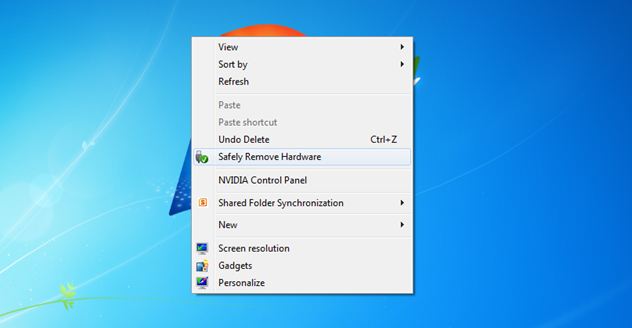


سلام خیلی ممنون میشم کمک کنید
من رفتم داخل تنظیمات رجیستری و درایورا و اینا خرابکاری کردم و الان نمیتونم هم وارد رجیستری شم ، هم نمیتونم چیزی نصب کنم چکار کنم ؟
سلام ! آقا من میخواستم یه نرم افزار نصب کنم این اخطار رو داد :
Please set registry key HKLM\Software\Microsoft\.NETFramework\InstallRoot to point
to the .NET Framework install location
بعد زدم هرچی مربوط بود به دات نت فریمورک رو پاکیدم از جمله پوشه reference assemblies که فک کنم بد کردم …
حتی پوشه مربوط به دات نت توی رجیستری رو هم پاک کردم …
دوباره دات نت ۴.۸ رو نصب کردم اما مشکل حل نشد ! چیکار کنم ، تروخدا بگین …
سلام من برای سرعت کلیک راست روی دکستاپ از فایل ریجستری فایل انودیا رو حذف کردم. الان میخوام برگردونم چطوری میشه؟ میشه کمک کنین؟
خدا خیرتون بده مشکلم حل شد